电脑显示不能安装打印机驱动程序包怎么办?快速解决方法大全
打印机对于我们的工作和学习来说都是不可或缺的一部分。然而,当我们尝试安装打印机驱动程序时,有时会遇到电脑显示无法安装驱动程序包的问题。这不仅会阻碍我们的工作流程,还可能导致重要任务的延误。本文将提供一系列解决方案,帮助您克服安装打印机驱动程序包时遇到的障碍。
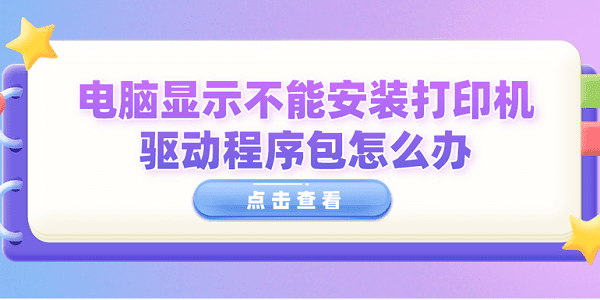
一、检查系统兼容性
首先,确认您下载的打印机驱动程序与您的操作系统版本兼容。如果您的操作系统是64位,那么您需要下载支持64位的驱动程序。反之亦然。您可以通过右键点击“此电脑”选择“属性”来查看您的系统类型。
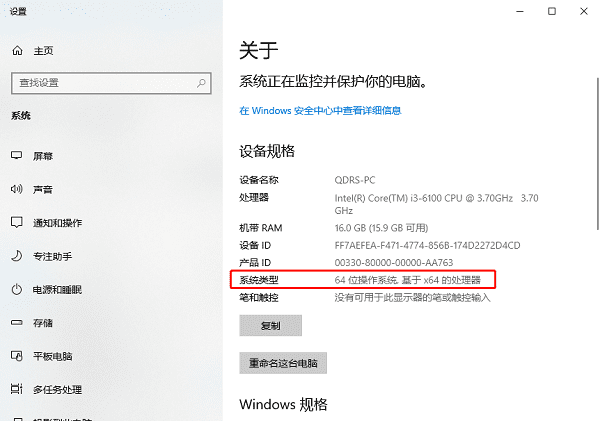
二、管理员权限
确保您以管理员身份登录电脑。有时候,安装驱动程序需要管理员权限。您可以通过右键点击安装程序并选择“以管理员身份运行”来尝试安装驱动程序。
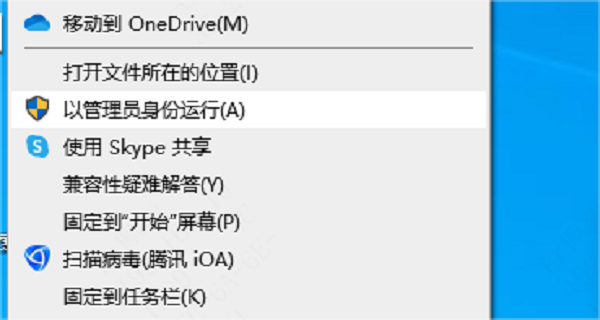
三、关闭防火墙和杀毒软件
防火墙和杀毒软件这类安全程序有时会阻止驱动程序的安装,建议您暂时关闭这些程序,但是记得在安装完成后再重新开启它们。
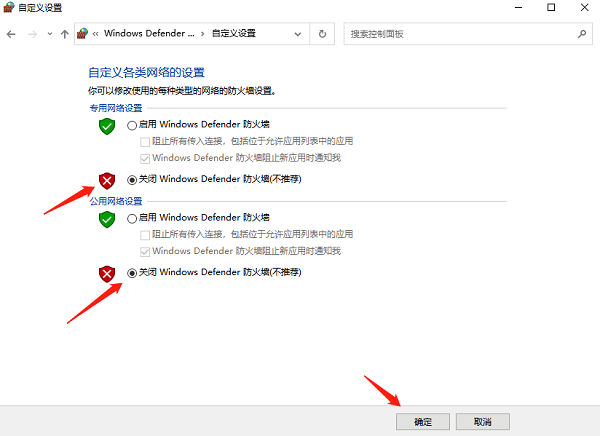
四、组策略编辑器
使用组策略编辑器检查是否有策略阻止安装打印机驱动程序。打开运行窗口,输入gpedit.msc,然后导航到“计算机配置” -> “Windows设置” -> “安全设置” -> “本地策略” -> “安全选项”,找到“设备:防止用户安装打印机驱动程序”的策略,并将其设置为“已禁用”。
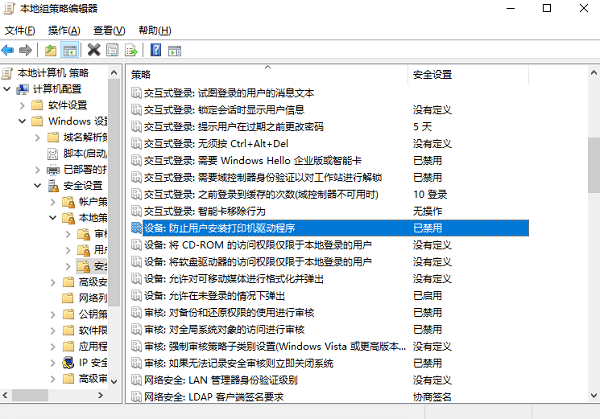
五、检查打印机服务状态
检查打印机服务(Print Spooler)的状态。这个服务负责管理打印作业和打印队列。如果该服务未运行,可能会导致无法安装驱动程序。您可以通过“服务”应用程序来管理这个服务。
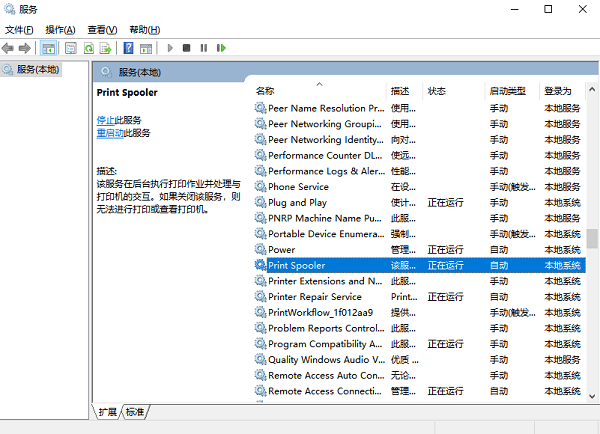
六、更新Windows
确保您的Windows操作系统是最新的。微软经常发布更新来修复已知的错误和兼容性问题。通过“设置” -> “更新和安全” -> “Windows更新”来检查更新。
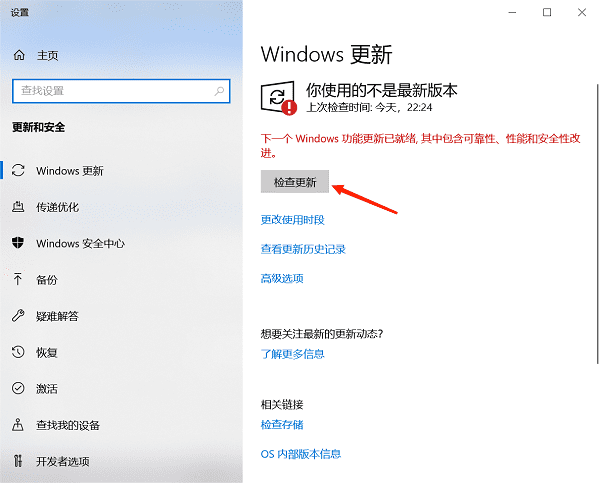
七、重新安装驱动程序
如果您无法判断打印机驱动安装失败的原因,建议您通过打印机卫士来帮您自动检测并安装,既能省去繁琐的操作流程,也能准确定位打印机故障问题,并及时进行修复。

 好评率97%
好评率97%
 下载次数:4780390
下载次数:4780390
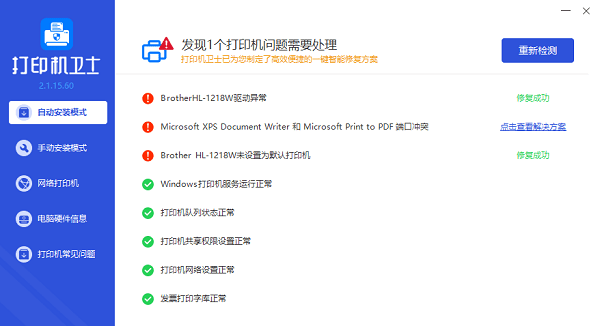
以上就是电脑显示不能安装打印机驱动程序包的解决方案。希望对你有所帮助。如果有遇到打印机连接、共享、报错等问题,可以下载“打印机卫士”进行立即检测,只需要一步便可修复问题,提高大家工作和打印机使用效率。